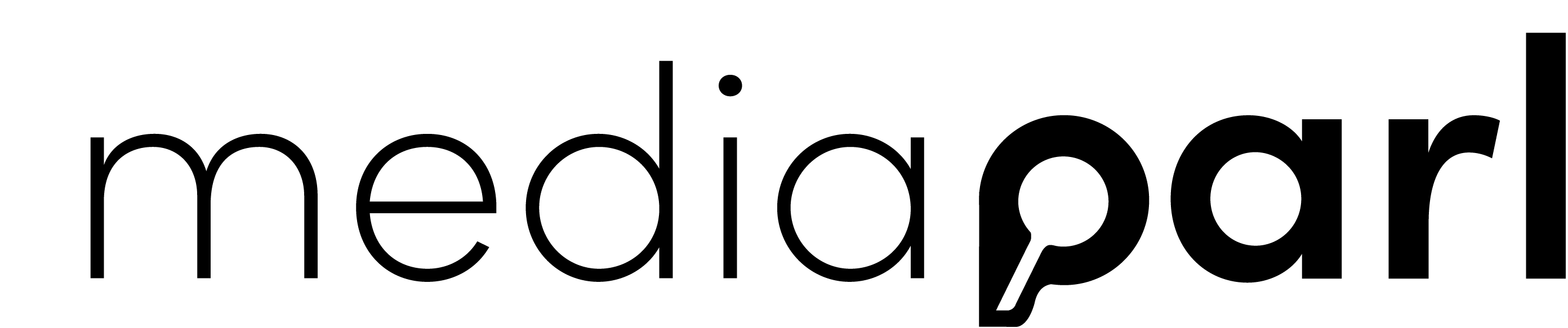Ici, vous pouvez accéder à la liste de tous les locuteurs classés par ordre alphabétique.
Ajouter un locuteur
Un locuteur peut être ajouté de deux manières différentes :
Option 1
- Ouvrez le menu Paramètres .
- Sélectionnez Locuteurs.
- Cliquez en haut sur Ajouter un locuteur .
- Indiquez le prénom, le nom, le sexe et le parti.
- Remplissez les champs restants (facultatif).
- Confirmez en cliquant sur Ajouter.
Le nouveau locuteur apparaît dans la liste.
Option 2
Cette option s’applique uniquement lorsqu’un locuteur est ajouté durant la préparation ou l’enregistrement.
- Ouvrez un segment.
- Saisissez le nouveau nom du locuteur et cliquez sur
 .
. - Vérifiez que le nom et le prénom sont renseignés dans le bon ordre. Vous pouvez les intervertir avec
 .
. - Choisissez le sexe du locuteur.
- Cliquez sur Ajouter pour créer le nouveau locuteur.
Pour annuler l’action, cliquez sur annuler.
Le nom du nouveau locuteur apparaît à présent dans la liste, mais sans informations supplémentaires. Les détails devront être ajoutés après la synchronisation des locuteurs.
Synchroniser les locuteurs ajoutés pendant l’enregistrement
Si un locuteur est créé pendant l’enregistrement, une synchronisation avec la base de locuteurs se produira automatiquement dès que l’entrée sera mise en ligne ou que la transcription manuelle débutera.
Un message apparaît.
- Cliquez sur Démarrer la synchronisation des locuteurs.
Si le locuteur n’appartient pas encore à la base de données, vous pouvez l’y ajouter en cliquant Ajouter un locuteur.
Si le locuteur appartient déjà à la base de données, vous pouvez choisir entre:
- Ajouter un nouveau locuteur: Un nouveau locuteur sera créé, avec les mêmes nom et prénom. Saisissez les détails supplémentaires et cliquez sur Ajouter.
- Utiliser le locuteur existant: Le locuteur déjà enregistré sera utilisé.
Editer un locuteur
- Près du locuteur à modifier, cliquez sur
 .
. - Effectuez les modifications et les ajouts souhaités.
- Confirmez en cliquant sur Sauvegarder.
Archiver un locuteur
Archiver un locuteur ne signifie pas qu’il est supprimé. Il est simplement mis de côté dans la liste Archives et cesse d’être proposé dans le menu déroulant des locuteurs dans un segment.
- Près du locuteur à modifier, cliquez sur
 .
. - Confirmez en cliquant sur Archiver.
Restaurer un locuteur archivé
Un locuteur peut être restauré de deux façons:
Option 1
- Cliquez en haut sur Archives. La liste des archives s’affiche.
- Près du locuteur à modifier, cliquez sur
 .
. - Confirmez en cliquant sur Restaurer.
Le locuteur apparaît à nouveau dans la liste active.
Option 2
Cette option est disponible en mode préparation et en mode enregistrement.
- Ajoutez le locuteur archivé en tant que nouveau locuteur, comme décrit plus haut.
Lorsque vous cliquez sur Ajouter, une fenêtre de dialogue vous informe que le locuteur existe déjà dans les archives.
- Choisissez
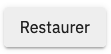 pour utiliser le locuteur existant et le replacer dans la liste des locuteurs actifs.
pour utiliser le locuteur existant et le replacer dans la liste des locuteurs actifs. - Choisissez
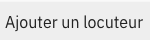 s’il s’agit d’un personne différente.
s’il s’agit d’un personne différente.